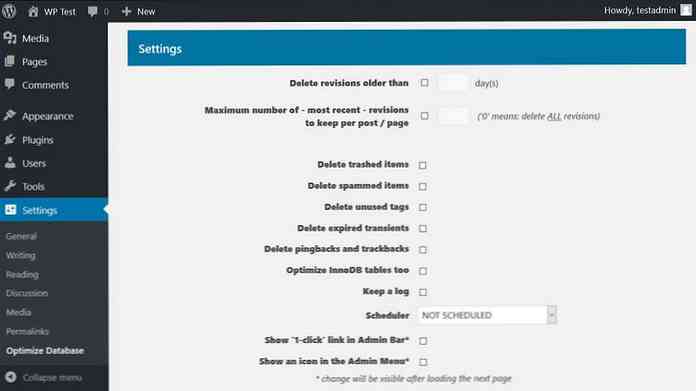Cele mai bune practici pentru a tăia baza de date WordPress
O instalare curată WordPress începe cu 12 tabele de baze de date în mod prestabilit, totuși, cu timpul, datele se adaugă rapid. Numeroasele tale posturi, pagini, comentarii, Opțiuni, și setări sunt salvate în baza de date. Mai mult, mulți Plugin-uri (și uneori chiar tematică) de asemenea, să creeze propriile tabele de baze de date. Dar multe date să fie redundant dupa ceva timp.
Mai devreme sau mai târziu, baza de date a bazei de date se poate simți îngrozitoare. Serverul dvs. încetinește, timpul de încărcare a paginilor crește, exportul și importul devin mai grele și crearea unei copii de rezervă poate dura vârstele.
Deci, în acest articol, vom examina cele mai bune practici pentru a tăia baza de date WordPress. Chiar dacă nu aveți probleme acum, merită să aveți în vedere o curățenie cât se poate îmbunătăți performanța site-ului dvs. web, accelerați fluxul de lucru de rezervă și faceți mai ușor administrarea site-ului.
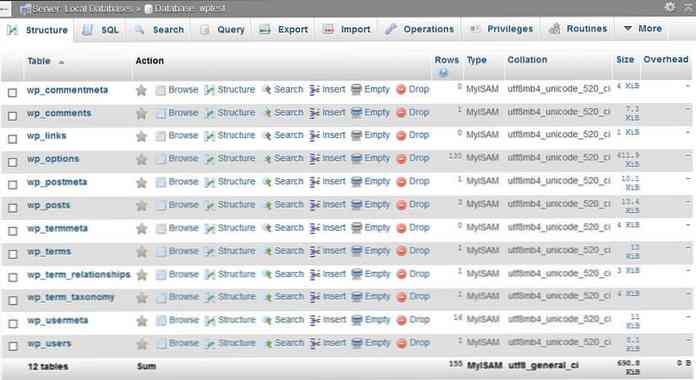
Nu uita înapoi la baza de date înainte de a începe, astfel încât să nu pierdeți nimic dacă ceva nu merge în timpul curățării.
1. Efectuați o curățare manuală
Există multe elemente de date redundante eliminați manual, pur şi simplu de la administratorul WordPress.
Eliminați postările de care nu aveți nevoie
WordPress salvează toate tipurile de posturi (postări, pagini, tipuri de mesaje personalizate) în wp_posts tabelul și metadatele aferente acestuia wp_postmeta.
daca tu golește gunoiul în “Mesaje” și “Pagini” panouri din adminul dvs. WordPress, deja scapi de o mulțime de date inutile. Dacă aveți mulți proiecte și posturi în așteptare este, de asemenea, o idee bună să treceți prin ele și să ștergeți ceea ce nu aveți nevoie.
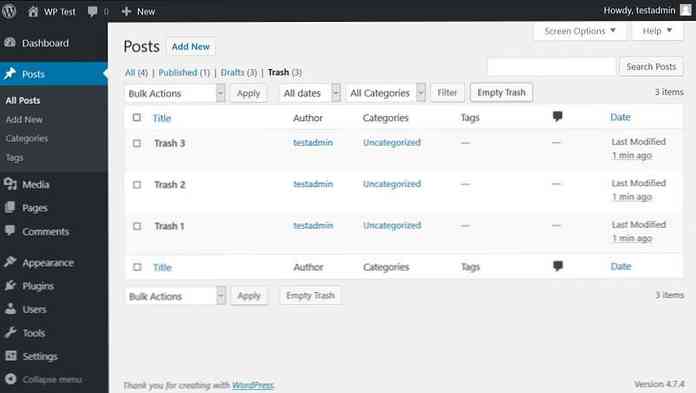
Rețineți că articolele media (conținutul mesajului) “Mass-media” panou) sunt nu sunt stocate în baza de date dar în / Wp-content / uploads / pliant.
Eliminați categoriile și etichetele neutilizate
Dacă aveți prea multe categorii și etichete pe care nu le utilizați merită, de asemenea, să ștergeți cele pe care nu le aveți nevoie. Categoriile și etichetele sunt cele două tipuri de taxonomii pe care le puteți accesa de la administratorul WP. De eliminând cele inutile, puteți elibera spațiu în wp_terms, wp_term_relationships, și wp_term_taxonomy tabele de baze de date.
Ștergeți pluginurile și temele neutilizate
Implicit, pluginurile sunt salvate în / Wp-content / plugins / , în timp ce temele intră / Wp-content / teme /. Cu toate acestea, multe plugin-uri, precum și unele teme creați propriile tabele de baze de date personalizate. De asemenea, frecvent salvați opțiunile în wp-opțiuni masa.
Prin urmare, ștergerea pluginurilor și a temelor inutile poate elibera spațiu semnificativ în baza dvs. de date. Cu toate acestea, pentru asta trebuie să le ștergeți, în loc să le dezactivați.
Eliminați comentariile de care nu aveți nevoie
Puteți să eliminați neaprobate, spam și trashed comentarii de la “Comentarii” panou din adminul dvs. WordPress. În acest fel, puteți reduce dimensiunea wp_comments și wp_commentmeta Mese.
Dacă site-ul dvs. primește multe comentarii, este de asemenea o idee bună să luați în considerare utilizarea unui sistem de comentare terță parte, cum ar fi Disqus sau Livefyre, astfel încât să nu trebuie să stocați comentarii în baza dvs. de date la toate.
2. Optimizați-vă baza de date prin phpMyAdmin
Accesați phpMyAdmin
phpMyAdmin este un software care vă permite să gestionați baza de date MySQL. În cPanel, găsiți “Baze de date” și faceți clic pur și simplu pe pictograma phpMyAdmin.
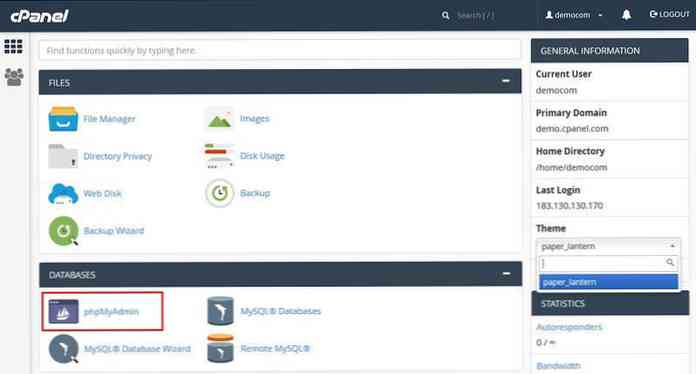
Dacă vă aflați pe mașina dvs. locală, puteți găsi phpMyAdmin pe serverul dvs. web local, de obicei pe http: // localhost / phpMyAdmin URL-.
Eliminați baza de date aeriene
phpMyAdmin are o funcție care vă permite să optimizați baza de date. Întreținerea tabelului> Optimizați tabelul opțiune rulează OPTIMIZAȚI TABELUL MySQL-interogare pentru tabelele selectate și elimină cheltuielile generale din baza de date.
După cum puteți vedea în screenshot-ul de mai jos, phpMyAdmin arată dacă aveți cheltuieli generale într-un tabel (ultima coloană). Selectează tabele care au aeriene, sau selectați toate tabelele dacă doriți și executați interogarea.
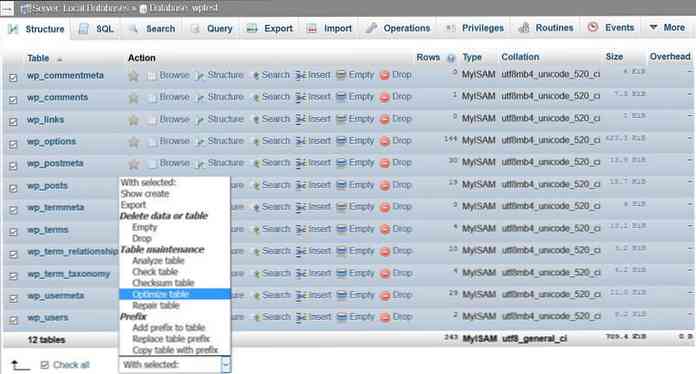
Dacă aveți a masă coruptă în baza dvs. de date îl puteți repara selectând “Masă de reparare” opțiune (este mai jos “Optimizați tabelul”) care rulează REPARAȚIE TABEL MySQL-interogare.
3. Utilizați optimizarea bazei de date integrate WP
WordPress are, de asemenea, un instrument automat de optimizare a bazei de date. Pentru a accesa, trebuie să editați wp-config.php fişier. Acesta este Fișier de configurare din WordPress-install. O puteți găsi în dosarul rădăcină pe care îl puteți accesa prin FTP (SFTP).
Deschide wp-config.php fișier într-un editor de cod și adăugați următoarea linie la început, după eticheta de pornire PHP ():
define ('WP_ALLOW_REPAIR', adevărat); 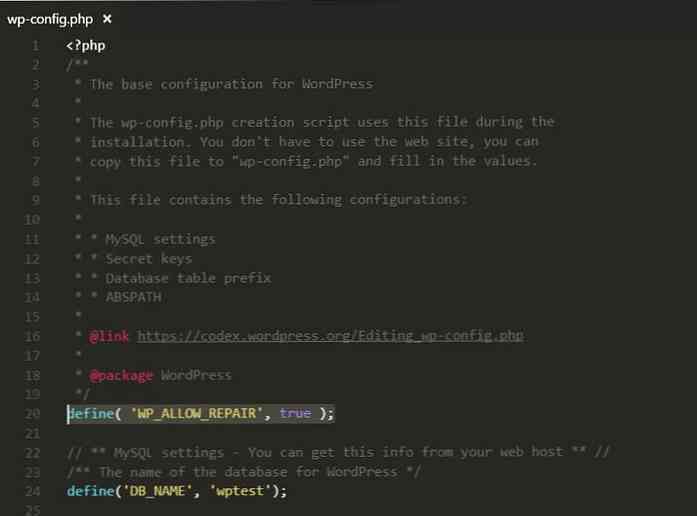
Salveaza wp-config.php fișier și deschide http://yoursite.com/wp-admin/maint/repair.php Calea URL. Veți găsi pe ecranul următor:
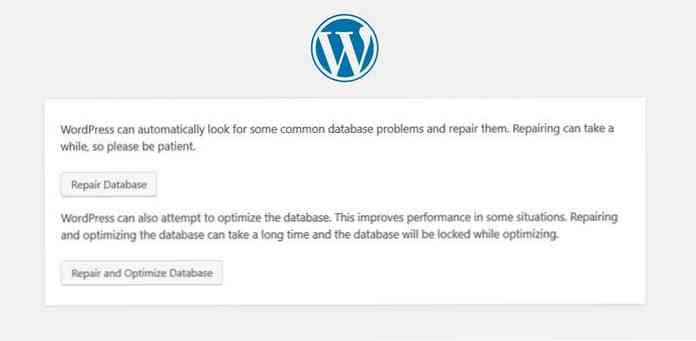
“Baza de date de reparare” opțiune caută și stabilește probleme de bază de date comune. Cealaltă opțiune, “Repararea și optimizarea bazei de date” de asemenea, încearcă să optimizați baza de date care pot îmbunătăți performanța (timpul de încărcare a paginii) al site-ului dvs. web.
Rețineți că, dacă alegeți din urmă, baza de date va fi blocată până când se execută sarcina (nu puteți salva, edita sau șterge, etc.).
Când ați terminat nu uitați să le eliminați define ('WP_ALLOW_REPAIR', adevărat); line de la wp-config.php fișier, deoarece instrumentul de optimizare a bazei de date poate fi accesat de oricine nu doar de administratori.
4. Înlăturați baza de date cu pluginuri
Sunt mai complicate sarcini de optimizare a bazei de date, cum ar fi eliminarea tranzitorilor expirate, a articolelor meta orfane, a elementelor duplicate și a posturilor post-revizuite, care sunt cele mai sigure de făcut prin utilizarea bazele de date de curățare a pluginurilor.
Mai jos, puteți găsi cele mai bune pluginuri gratuite puteți utiliza pentru a tăia baza dvs. de date. Aceste plugin-uri îndeplinesc, de asemenea, unele dintre sarcinile pe care le-am menționat în “Curatarea manuală” secțiune care înseamnă nu trebuie neapărat să faceți aceste lucruri manual.
WP-Optimize
Pluginul WP-Optimize elimină comentariile trasate și neaprobate, pingbacks, trackback-uri, opțiuni tranzitorii expirat, curăță wp_postmeta tabel și date privind relațiile orfane și are multe alte caracteristici extraordinare.
În panoul cu opțiuni, puteți selecta sarcinile pe care doriți să le efectuați. Mai mult, puteți, de asemenea planificați curățarea automată săptămânală, conform specificațiilor dvs..
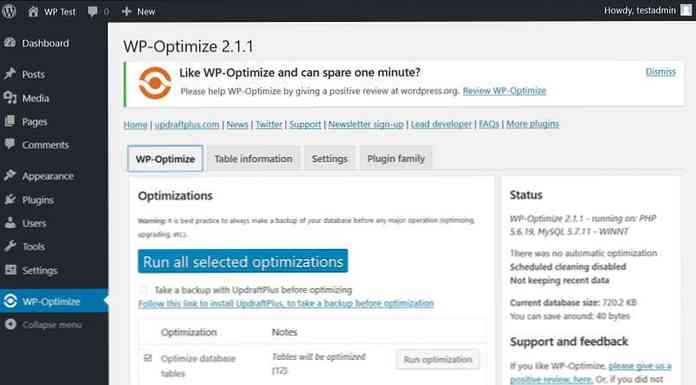
WP Sweep
Pluginul WP Sweep are funcții similare cu WP-Optimize, de exemplu, acesta poate fi utilizat pentru a elimina mesajele și comentariile trashed, duplicat post meta, opțiuni tranzitorii, meta orfani, etc.
WPBeginner are un post interesant în care argumentează pentru WP Sweep (spre deosebire de WP-Optimize), deoarece “folosește funcțiile corespunzătoare de ștergere WordPress cât mai mult posibil, în loc să executați interogări directe de ștergere MySQL”. Ambele pluginuri sunt minunate, alegeți oricare doriți mai mult, nu veți merge în neregulă cu nici unul dintre ei.
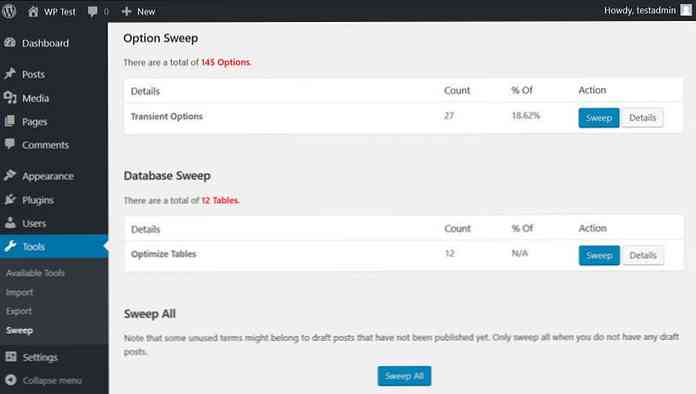
Optimizați baza de date după ștergerea reviziilor
Cu acest plugin, puteți șterge elemente trasate, tranzitări expirate, pingbacks, trackback-uri, spam etc. De asemenea, puteți opta pentru păstrând un jurnal și stabilit o oră, de două ori pe zi, zilnic, săptămânal sau lunar programator de optimizare.
Așa cum spune și numele, înainte de optimizarea bazei de date, aceasta șterge post revizuiri care ocupă de obicei un loc imens în baza de date. În panoul de opțiuni, puteți selecta câte revizuiri pe care doriți să le păstrați și de asemenea vârsta reviziilor care pot fi șterse. Acest plugin este multisite compatibil de asemenea, care este un plus imens.